 tutorial komputer
tutorial komputer
 pengetahuan komputer
pengetahuan komputer
 Dayakan atau lumpuhkan Windows Boot Manager pada Windows 11/10
Dayakan atau lumpuhkan Windows Boot Manager pada Windows 11/10
Dayakan atau lumpuhkan Windows Boot Manager pada Windows 11/10
Dalam artikel ini, kami akan menunjukkan kepada anda pelbagai cara untuk mendayakan atau melumpuhkan Windows Boot Manager pada Windows 11/10.
Windows Boot Manager (BOOTMGR) ialah komponen penting dalam sistem pengendalian Windows, bertanggungjawab untuk mengkonfigurasi persekitaran but, mengurus urutan but dan mengendalikan ralat but. Ia amat berguna pada PC dengan berbilang sistem pengendalian yang dipasang, kerana ia membolehkan pengguna memilih sistem pengendalian yang hendak dimuatkan semasa permulaan atau dimulakan semula.
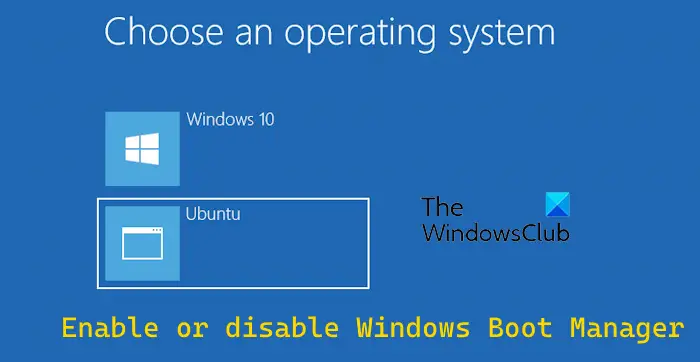
Jika anda ingin mempercepatkan permulaan sistem anda, anda boleh cuba melumpuhkan Windows Boot Manager untuk mengurangkan masa permulaan. Walaupun ini bukan amalan yang disyorkan, ia boleh meningkatkan kelajuan but dengan ketara. Selain itu, anda boleh mengedit tempoh yang dipaparkan oleh Bootmgr.
Dayakan atau lumpuhkan Windows Boot Manager pada Windows 11/10
Berikut ialah cara untuk mendayakan atau melumpuhkan Windows Boot Manager pada Windows 11/10:
1] Dayakan atau lumpuhkan Windows Boot Manager menggunakan Command Prompt
Anda boleh mendayakan atau melumpuhkan Windows Boot Manager melalui antara muka baris arahan. Ini boleh dilakukan dengan memasukkan arahan yang sesuai pada prompt arahan.
Pertama, jalankan command prompt dengan hak pentadbir. Anda boleh mencari aplikasi Command Prompt dengan menaip cmd ke dalam Carian Windows, kemudian klik kanan dan pilih "Jalankan sebagai pentadbir."
Sekarang, masukkan arahan berikut satu persatu:
Bcdedit/set{Bootmgr}显示引导菜单是Bcdedit/设置{Bootmgr}超时30Nota: Dalam arahan di atas, nilai tamat masa menentukan tempoh dalam saat untuk pengurus but dipaparkan.
Jika anda ingin melumpuhkan sepenuhnya pengurus but, anda boleh menaip arahan berikut dan tekan butang Enter:
Bcdedit/设置{Bootmgr}超时%0Untuk mendayakan semula pengurus but, cuma tingkatkan nilai tamat masa dalam arahan di atas.
2] Dayakan atau lumpuhkan Windows Boot Manager menggunakan sifat sistem
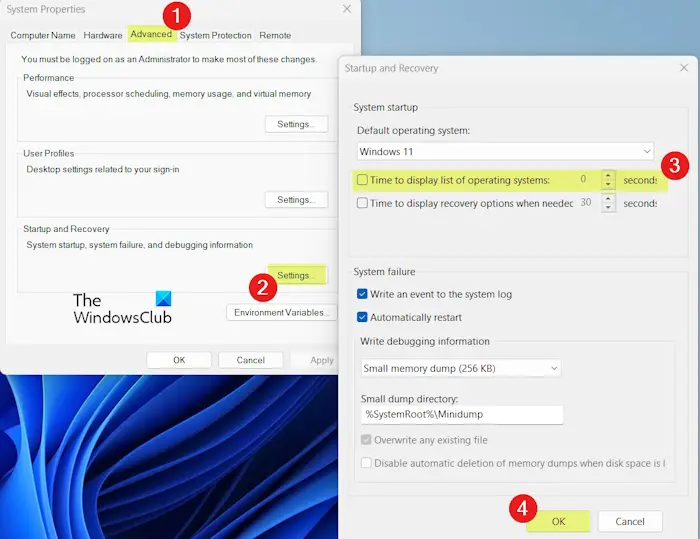
Cara lain untuk mengedit Windows Boot Manager ialah melalui System Properties. Anda boleh mendayakan atau melumpuhkan Bootmgr menggunakan utiliti ini. Berikut adalah langkah-langkah untuk mencapainya:
Pertama sekali, gunakan Win+R untuk membuka kotak arahan Run dan masukkan sysdm.cpl dalam medan Terbukanya untuk melancarkan tetingkap System Properties dengan cepat.
Sekarang, pergi ke tab Lanjutan dan dalam bahagian Permulaan dan Pemulihan, klik pada butang Tetapan.
Selepas itu, nyahtanda kotak semak Masa untuk memaparkan senarai sistem pengendalian untuk melumpuhkan Pengurus Boot dan klik butang OK. Sekarang apabila anda memulakan semula PC anda, anda tidak akan melihat skrin Windows Startup Manager.
Jika anda ingin mengubah suai masa apabila Windows Boot Manager dipaparkan, anda boleh menyemak kotak senarai Tunjukkan masa untuk sistem pengendalian dan masukkan masa yang dikehendaki (dalam saat).
Apabila selesai, tekan OK dan kemudian klik butang Apply>OK untuk menyimpan perubahan dan menutup tetingkap System Properties.
3] Dayakan atau lumpuhkan Windows Boot Manager melalui Alat Konfigurasi Sistem
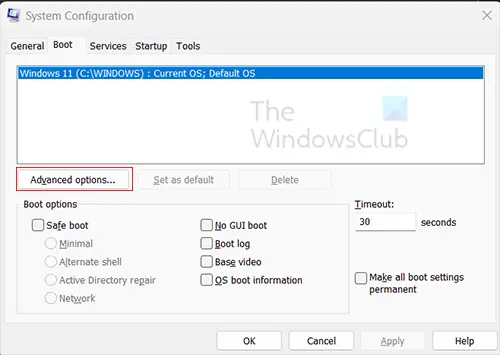
Cara lain untuk mendayakan, melumpuhkan atau mengubah suai Bootmgr ialah menggunakan alat konfigurasi sistem. Mari lihat bagaimana ia dilakukan.
Pertama, panggil kotak dialog Run dan masukkan msconfig dalam kotak Open untuk memulakan konfigurasi sistem.
Seterusnya, pergi ke tab But.
Sekarang, masukkan nilai masa but yang dikehendaki dalam beberapa saat untuk mengubah suai tempoh Windows Boot Manager semasa but sistem.
Jika anda ingin melumpuhkan Windows Boot Manager, masukkan 0 dalam kotak tamat masa. Jika tidak, anda boleh memasukkan nilai seperti 30, 40, dsb.
Apabila selesai, klik butang Guna>OK untuk menggunakan pengubahsuaian dan tutup tetingkap.
Atas ialah kandungan terperinci Dayakan atau lumpuhkan Windows Boot Manager pada Windows 11/10. Untuk maklumat lanjut, sila ikut artikel berkaitan lain di laman web China PHP!

Alat AI Hot

Undresser.AI Undress
Apl berkuasa AI untuk mencipta foto bogel yang realistik

AI Clothes Remover
Alat AI dalam talian untuk mengeluarkan pakaian daripada foto.

Undress AI Tool
Gambar buka pakaian secara percuma

Clothoff.io
Penyingkiran pakaian AI

AI Hentai Generator
Menjana ai hentai secara percuma.

Artikel Panas

Alat panas

Notepad++7.3.1
Editor kod yang mudah digunakan dan percuma

SublimeText3 versi Cina
Versi Cina, sangat mudah digunakan

Hantar Studio 13.0.1
Persekitaran pembangunan bersepadu PHP yang berkuasa

Dreamweaver CS6
Alat pembangunan web visual

SublimeText3 versi Mac
Perisian penyuntingan kod peringkat Tuhan (SublimeText3)

Topik panas
 1377
1377
 52
52
 Empat cara untuk melaksanakan multithreading dalam bahasa c
Apr 03, 2025 pm 03:00 PM
Empat cara untuk melaksanakan multithreading dalam bahasa c
Apr 03, 2025 pm 03:00 PM
Multithreading dalam bahasa dapat meningkatkan kecekapan program. Terdapat empat cara utama untuk melaksanakan multithreading dalam bahasa C: Buat proses bebas: Buat pelbagai proses berjalan secara bebas, setiap proses mempunyai ruang ingatan sendiri. Pseudo-Multithreading: Buat pelbagai aliran pelaksanaan dalam proses yang berkongsi ruang memori yang sama dan laksanakan secara bergantian. Perpustakaan multi-threaded: Gunakan perpustakaan berbilang threaded seperti PTHREADS untuk membuat dan mengurus benang, menyediakan fungsi operasi benang yang kaya. Coroutine: Pelaksanaan pelbagai threaded ringan yang membahagikan tugas menjadi subtask kecil dan melaksanakannya pada gilirannya.
 Di mana untuk memuat turun fail python .whl di bawah tingkap?
Apr 01, 2025 pm 08:18 PM
Di mana untuk memuat turun fail python .whl di bawah tingkap?
Apr 01, 2025 pm 08:18 PM
Kaedah muat turun Perpustakaan Python (.whl) Meneroka kesukaran banyak pemaju Python apabila memasang perpustakaan tertentu pada sistem Windows. Penyelesaian yang sama ...
 Bagaimana cara membaca log sistem Windows dengan cekap dan hanya mendapatkan maklumat dari beberapa hari kebelakangan?
Apr 01, 2025 pm 11:21 PM
Bagaimana cara membaca log sistem Windows dengan cekap dan hanya mendapatkan maklumat dari beberapa hari kebelakangan?
Apr 01, 2025 pm 11:21 PM
Pembacaan Log Sistem Windows yang cekap: Fail EVTX yang membalikkan apabila menggunakan Python untuk memproses fail log sistem Windows (.evtx), bacaan langsung akan dari ...
 Bagaimana untuk mempercepatkan kelajuan pemuatan PS?
Apr 06, 2025 pm 06:27 PM
Bagaimana untuk mempercepatkan kelajuan pemuatan PS?
Apr 06, 2025 pm 06:27 PM
Menyelesaikan masalah Permulaan Photoshop Perlahan memerlukan pendekatan berbilang arah, termasuk: menaik taraf perkakasan (memori, pemacu keadaan pepejal, CPU); menyahpasang pemalam yang sudah lapuk atau tidak serasi; membersihkan sampah sistem dan program latar belakang yang berlebihan dengan kerap; menutup program yang tidak relevan dengan berhati -hati; Mengelakkan membuka sejumlah besar fail semasa permulaan.
 Bolehkah saya memasang mysql pada windows 7
Apr 08, 2025 pm 03:21 PM
Bolehkah saya memasang mysql pada windows 7
Apr 08, 2025 pm 03:21 PM
Ya, MySQL boleh dipasang pada Windows 7, dan walaupun Microsoft telah berhenti menyokong Windows 7, MySQL masih serasi dengannya. Walau bagaimanapun, perkara berikut harus diperhatikan semasa proses pemasangan: Muat turun pemasang MySQL untuk Windows. Pilih versi MySQL yang sesuai (komuniti atau perusahaan). Pilih direktori pemasangan yang sesuai dan set aksara semasa proses pemasangan. Tetapkan kata laluan pengguna root dan simpan dengan betul. Sambung ke pangkalan data untuk ujian. Perhatikan isu keserasian dan keselamatan pada Windows 7, dan disyorkan untuk menaik taraf ke sistem operasi yang disokong.
 Dalam pembangunan front-end, bagaimana menggunakan CSS dan JavaScript untuk mencapai kesan pencahayaan yang serupa dengan antara muka tetapan Windows 10?
Apr 05, 2025 pm 10:21 PM
Dalam pembangunan front-end, bagaimana menggunakan CSS dan JavaScript untuk mencapai kesan pencahayaan yang serupa dengan antara muka tetapan Windows 10?
Apr 05, 2025 pm 10:21 PM
Cara melaksanakan Windows-like dalam pembangunan depan ...
 Mengapa kod saya tidak dapat mendapatkan data yang dikembalikan oleh API? Bagaimana menyelesaikan masalah ini?
Apr 01, 2025 pm 08:09 PM
Mengapa kod saya tidak dapat mendapatkan data yang dikembalikan oleh API? Bagaimana menyelesaikan masalah ini?
Apr 01, 2025 pm 08:09 PM
Mengapa kod saya tidak dapat mendapatkan data yang dikembalikan oleh API? Dalam pengaturcaraan, kita sering menghadapi masalah mengembalikan nilai null apabila panggilan API, yang bukan sahaja mengelirukan ...
 c Apakah perbezaan antara tiga kaedah pelaksanaan multithreading
Apr 03, 2025 pm 03:03 PM
c Apakah perbezaan antara tiga kaedah pelaksanaan multithreading
Apr 03, 2025 pm 03:03 PM
Multithreading adalah teknologi penting dalam pengaturcaraan komputer dan digunakan untuk meningkatkan kecekapan pelaksanaan program. Dalam bahasa C, terdapat banyak cara untuk melaksanakan multithreading, termasuk perpustakaan thread, Thread Posix, dan Windows API.



